AutoRedact™
for Adobe® Acrobat®
从PDF文档中删除敏感信息
编辑关键字和文本模式
编辑SSN,帐号等
使用操作向导自动化工作流程
什么是删改?
根据定义,删改是指从文件中删除某些类型的信息。在美国政府机构的文件中,删改是指在文件公布之前,将机密信息从文件中删除的过程。对于律师来说,删改是保护机密信息的非常重要的程序。如果发现必须分发含有敏感信息的文件,则需要首先从该文件中删改所有不可披露的机密材料。


什么是AutoRedact®插件?
AutoRedact® 插件是 Adobe Acrobat® 和 Adobe Acrobat® Professional® 软件的一个附加组件,它提供了一套完整的工具和操作,用于从 PDF 文档中编辑各种类型的信息。AutoRedact®是一个 "真正的编辑 "解决方案,它可以从PDF文档中删除敏感的文本、注释、文本表格字段、矢量图形和图像信息,使它们完全可以安全地分发。该软件包含了许多强大的工具,可以提高工作效率,并提供自动化的文档改编和多用户改编工作流程。批量处理功能允许在没有人工干预的情况下一次编辑许多文档,并且可以大大简化编辑工作流程。
功能摘要
什么类型的信息可以被编辑?
AutoRedact®设计用于编辑PDF文档中的文本、图像、矢量图形、注释(包括打字机文本)和文本表格字段。所有类型的注释都可以在编辑过程结束时选择删除。
它是如何工作的?
删改工作流程一般包括三个步骤。首先,使用各种方法和工具来标记所有必要的信息与改编注释。第二,运行文档改编程序,从文档中删除所有选定的数据。第三,审查结果,检查是否有遗漏,并保存最终文档。


使用重编词典查找和重编文本。
删改字典是需要从文档中删改的单词和短语以及相应的豁免代码的集合。该插件使用删节字典同时搜索PDF文档中所有出现的删节文字,并自动用删节注释将其标注出来。软件可以快速搜索文档中出现的数以千计的单个单词和短语。AutoRedact®使用改编注释来指定页面上的改编区域,以便日后进行改编。该插件提供了不区分大小写的搜索选项,以及只匹配整个单词的选项。软件配有一个编辑词典,为创建和管理自定义编辑词典提供了所有必要的工具。删节词典可以轻松地导入、导出、打印、搜索和编辑。
使用文本模式进行重编
许多类型的机密信息都是以文本模式的形式出现的,可能事先并不知道。社会安全号码、电子邮件和日期都是很难列举和放入删节字典的文本模式的例子。AutoRedact®提供了强大的文本模式搜索功能,可以快速、轻松地识别PDF文档中的许多预定义和自定义文本模式。您可以使用该功能快速搜索一个简单的短语或使用广泛使用的正则表达式创建一个强大的搜索模式。可以选择为每个找到的文本实例分配豁免代码。该软件提供了不区分大小写的搜索选项和只匹配整个单词的选项。
自动重写社会安全号码等
AutoRedact软件自带了许多强大的选项,可以自动找到并突出显示几种常见的文本模式,如:


偏移重编注释
可以选择在与匹配文本不同的位置创建改编注释。这就允许删改不直接位于匹配文本的页面内容,但将其作为 "锚 "或删改 "线索"。例如,该功能可用于根据 "Mail to "搜索关键词对邮政地址进行删改。


使用字体样式进行改编
该软件提供了将文本搜索限制在特定的字体风格或家族的能力。只有符合字体风格过滤器的文本才会被搜索并被选中进行编辑。该插件提供了匹配完整或部分字体名称以及字体大小范围的能力。例如,可以选择所有 "斜体 "或所有 "信使 "文字,其大小范围为10到12点。字体过滤器非常灵活,不需要精确的字体名称规格。这允许匹配整个字体系列以及特定的字体名称和大小。
使用重编模板
某些类型的文件,如正式表格或报表,含有特定的文本或图像,这些文本或图像被放置在页面的固定位置。例如,账单可能总是在页面或文档的预定位置显示客户名称或账号。AutoRedact®使用模板来标记位于文档中已知位置的信息。模板可以很容易地创建,保存到文件中,然后应用到其他文档中。
下面是一个W-2表格的自定义编辑模板的例子。该模板定义了3个改编区域:员工社会保险号、雇主身份证号和员工姓名。这个模板可以自动应用到许多不同的包含W-2表格的文件中。
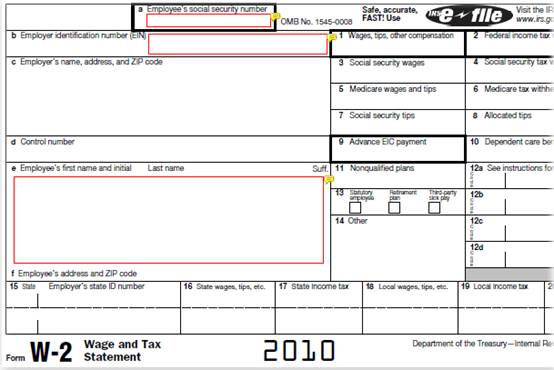

手动选择要编辑的区域
AutoRedact®提供了一个手动改编工具,您可以使用它在页面的任何地方绘制改编注释。可选择自动选择相同的页面区域,以便在其他页面上进行改编。浮动工具栏提供了一个快速访问豁免代码的途径,这些代码会自动分配给每个改编注释。
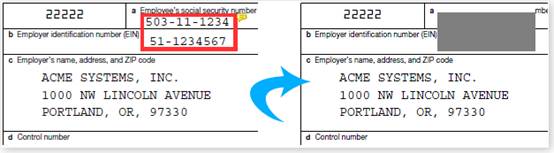

查找所有文本和图像
在指定的页面范围内,所有的文本元素和/或图像都可以被自动选择进行删节。该插件将自动搜索PDF文档页面,并在文本和/或图像元素周围生成删节注释。
豁免代码
AutoRedact®带有多个预配置的豁免代码库。软件包括信息自由法案(FOIA - 50 U.S.C. §552),1974年隐私法案(5 U.S.C. §552a)和发现案例豁免代码。使用内置的豁免代码编辑器,可以轻松地将自定义豁免代码添加到软件中。


在没有AutoRedact®的情况下,准备文件的改编。
AutoRedact®插件使用标准的Adobe® Acrobat®注释来编辑标记。这意味着您团队中没有访问 AutoRedact® 的其他成员可以创建和审查编辑标记,包括指定豁免代码。Adobe® Acrobat®中所有强大的注释工具,包括审查、协作、打印和总结,都可以与AutoRedact®创建的删节注释一起使用。该插件可以直接使用高亮、划线、下划线和矩形注释,而无需进行任何转换。豁免代码被指定为附加到注释的文本注释。软件允许在附加的注释中结合豁免代码和常规注释。
导航和审查编辑标记
所有由AutoRedact®创建的编辑注释都会出现在Adobe® Acrobat®"注释 "导航面板中。可以轻松地浏览、编辑、分类、删除、打印、审查和搜索编辑注释。AutoRedact®还在 "重编 "工具栏上提供了几个按钮,用于在带有重编标记的页面之间快速导航。所有这些强大的工具使其在应用实际的编辑操作之前快速地审查和编辑编辑编辑注释。
自定义编辑后文档的视觉外观
删节文件的视觉外观可以自定义,以适应任何特定的要求。可以通过各种样式选项添加删节代码,包括颜色、字体大小和样式。用户可以指定一个编辑字符,用来替换文档文本中的字符。 为图像改编选择黑色或白色的填充颜色。添加 "删减条",以获得传统的删减效果。可以指定自定义笔触和填充颜色,以使文档具有所需的外观。删节条提供了一种改变删节文档外观的替代方法,并且只起到审美作用。将浅灰色条添加到编辑的图像中,以节省碳粉或墨水。以下是几个不同的例子,说明了编辑后的文件的视觉外观。
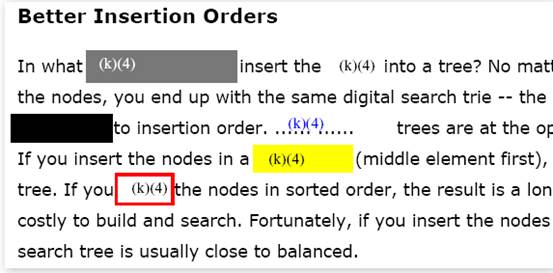

将文档内容导出为文本
将文档的文本导出为ASCII文本文件,用于保存记录和验证。此导出功能与Adobe® Acrobat®中的 "另存为文本 "选项不同。AutoRedact®会在导出的文档中为每一页创建一个带有清晰分页符和字符数的文本文件。
将页面内容转换为图像
Postscript图形(矢量图)不能直接用AutoRedact®插件进行编辑。然而,软件提供了一个转换操作,将所有的页面内容包括图形转换为黑白图像,可以很容易地进行编辑。
打印删节注释和摘要
可以使用Adobe® Acrobat®中的标准注释工具创建和打印删节摘要。总结注释是获得与 PDF 文档相关联的所有删节注释的概要的一种方便方法。当您总结注释时,您可以创建一个新的PDF文档,其中包含您可以打印的注释,或者您可以直接打印摘要。
移除注释
Adobe® Acrobat® 中有许多类型的注释,可用于各种任务。注释、注释、绘图标记、高亮显示、多媒体剪辑、文本注释、打字机文本和交互式表格字段都是 Acrobat 注释的例子。其中许多注释类型可能包含机密信息(如注释),或者只能在文档工作时使用。一旦文档被编辑后,最好从文档中删除所有注释(包括编辑注释),以提供额外的保护,防止机密信息的意外披露。AutoRedact® 提供菜单选择,以删除所有注释或有选择地保留多媒体、表格和文本注释。
移除文件附件
PDF文件可能包含内嵌的文件附件,这些附件可能包含机密信息。在编辑审查过程中,文件附件很容易被忽略。你必须专门检查文件附件的存在,以查看文档是否有任何附件。该插件提供了一个一步到位的操作,可以完全删除PDF文档中的所有文件附件。该操作可以交互式执行,也可以作为批处理序列的一部分。
保留日志文件
AutoRedact®插件通过维护特殊的日志文件来跟踪其在每个文档上执行的所有编辑操作。 该插件会为每个处理的文档自动创建一个单独的日志文件。 日志文件以HTML格式创建,因此可以使用任何现有的Web浏览器轻松查看,浏览和打印。
“审阅和编辑”工作流程
该软件具有简化的,非常易于使用的向导,可提供高度自动化的批量文档编辑过程。该工作流程需要一次性设置编辑首选项和输入/输出文件夹。激活后,工作流会自动从输入文件夹 中加载PDF文档(一个一个),应用编辑标记其其呈现给用户以供查看。一旦用户对标记满意,就对文档进行编辑,然后再次提交以进行最终检查。完成的文档将移至输出文件 该向导提示快速和简化操作员的工作(只需按一个按钮),同时最大程度地减少人为错误的可能性。该工作流将人工质量控制 与软件自动化的精确性和速度结合在一起。


批处理支持
Adobe®AcrobatProfessional®的用户可以使用操作向导(批处理)来自动执行许多编辑操作,甚至可以创建功能强大的编辑工作流,将多个处理步骤组合成一个批处理“操作”。 AutoRedact®插件将以下命令添加到批处理框架:
“标记字典中的文本”-标记字典中的词以进行编辑
“标记文本模式”-查找并标记文本模式以进行编辑
“使用模板标记”-使用编辑模板标记文档
“编辑文档”-执行文档编辑
“标记所有文本”-查找并标记文档中的所有文本元素
“标记所有图像”-查找并标记文档中的所有图像
“将页面内容转换为图像”-将页面内容转换为图像
“删除注释”-从文档中删除注释
“删除所有附件”-从文档中删除所有文件附件
京ICP备09015132号-996 | 网络文化经营许可证京网文[2017]4225-497号 | 违法和不良信息举报电话:4006561155
© Copyright 2000-2025 北京哲想软件有限公司版权所有 | 地址:北京市海淀区西三环北路50号豪柏大厦C2座11层1105室